发布时间:2025-01-16 13:19编辑:91下载站阅读:0次我要评论(0)
ES文件浏览器是我们平时在使用的一款软件,通过该软件可以帮助用户很好的管理本地中的文件,进入到该软件中可以浏览图片、视频以及本地文件等,当我们担心浏览的历史记录很多,导致占用该软件的很多存储空间,那么我们就可以设置一下每次退出ES文件浏览器时自动清除历史记录等,直接将该软件的设置窗口中,找到布局管理功能点击打开,即可在页面上找到退出时清除历史记录功能,将该功能点击开启即可,此外我们也可以直接设置退出时清除缓存记录等,一起来看看具体教程方法吧,十分的简单。
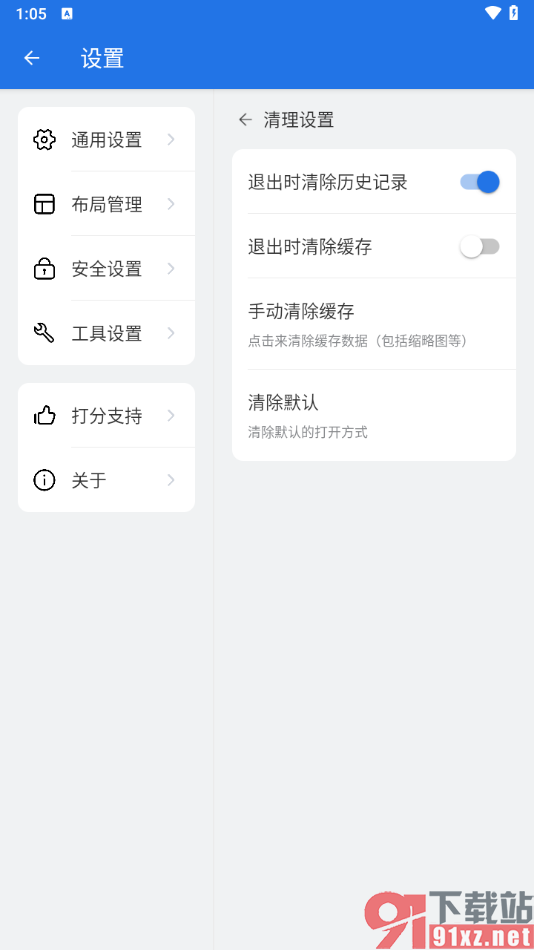
1.在我们手机上将ES文件浏览器点击打开,然后在页面上方的位置找到三横的图标按钮,将其点击打开即可。
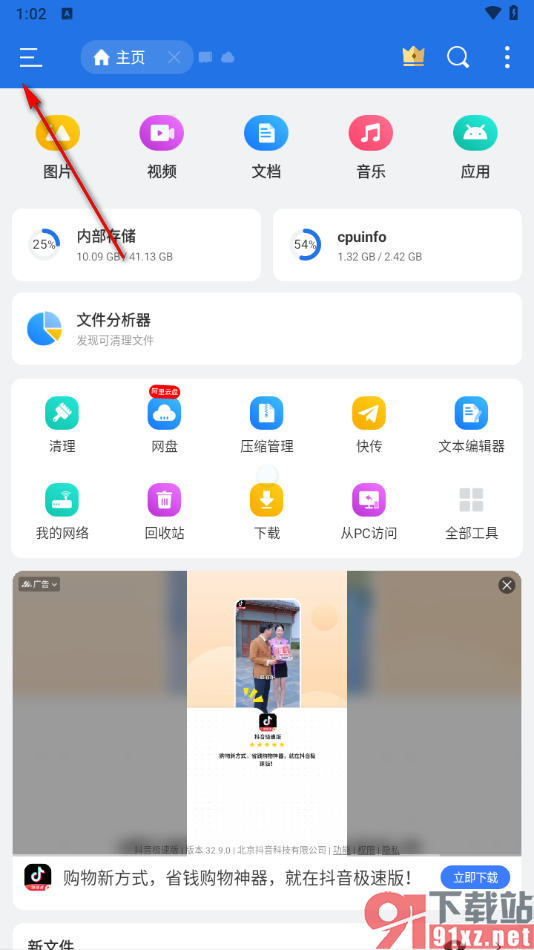
2.来到当前打开的窗口中就可以查看到页面上显示的一些功能选项,将其中的【设置】选项点击打开即可。
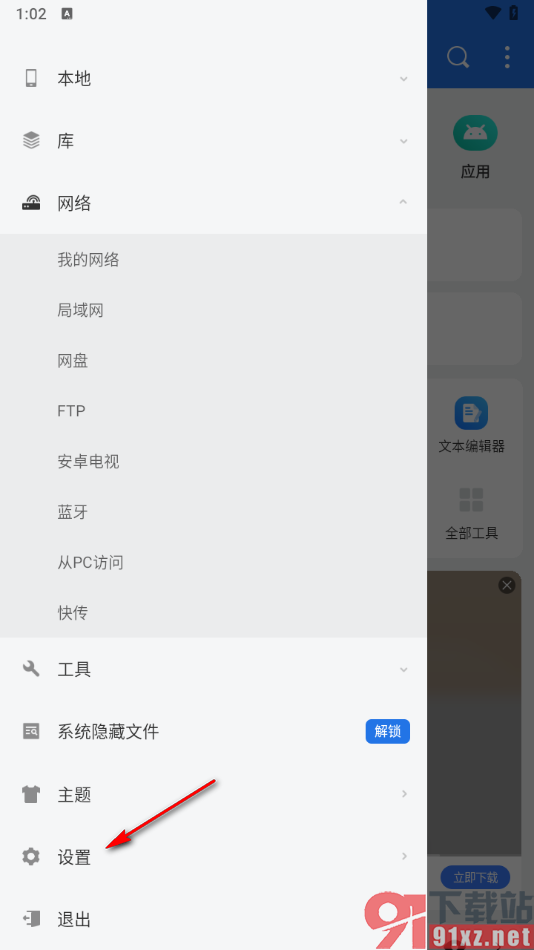
3.这时候我们就可以在该页面上找到【通用设置】点击打开,再点击右侧的【清理设置】选项。
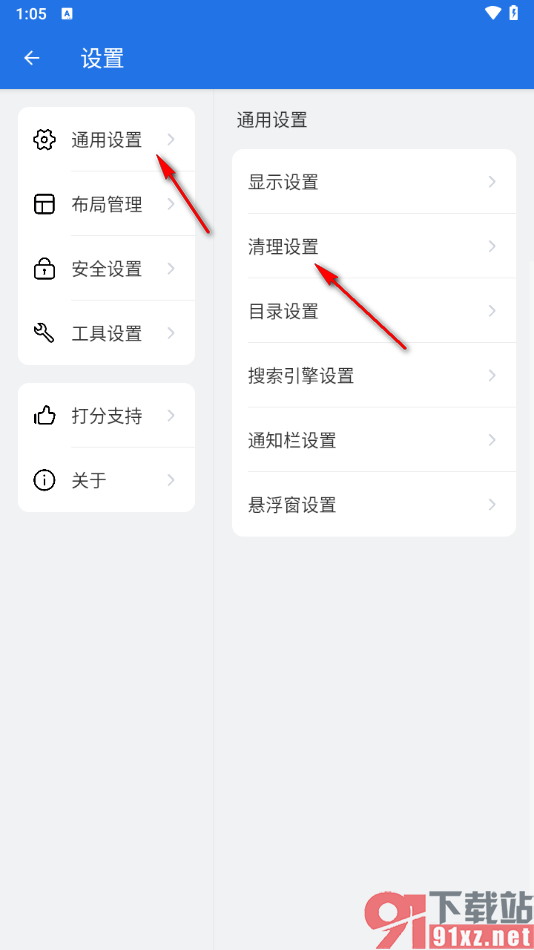
4.在当前打开的页面上我们就可以直接将【退出时清除历史记录】选项后面的开关按钮点击开启即可,如图所示。
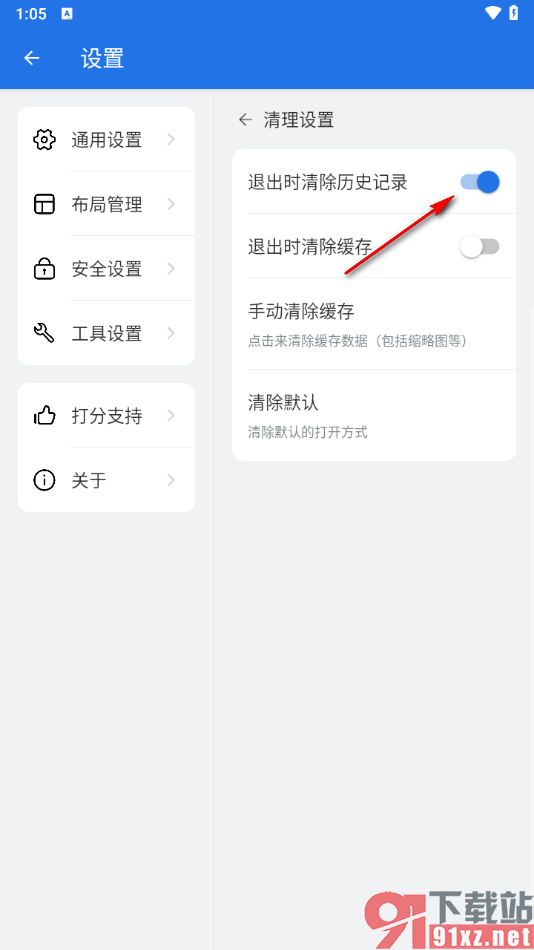
有的用户小伙伴在使用ES文件浏览器管理文件的过程中,有些时候由于操作的内容比较多,那么在该软件中留存的历史记录就会很多,那么我们就可以根据上述的教程方法将退出时清除历史记录功能点击启用即可,感兴趣的用户可以来操作试试,是非常简单的操作。

大小:69.20 MB版本:v4.4.3.1环境:Android